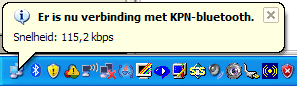Mobiel internetten op je laptop via je gsm - bluetooth
Bluetooth is een standaardprotocol voor draadloze verbindingen over korte
afstand tussen Bluetooth-apparaten, zoals mobiele telefoons, headsets en
computers. Bluetooth werkt via radiotransmissie waardoor gegevens snel,
veilig en met een minimum aan storingen kunnen worden overgebracht.
Na twee bluetooth apparaten gekoppeld te hebben, kunnen bestanden en andere
data worden uitgewisseld. Indien een GSM met ingebouwde modem en een laptop
gekoppeld worden, kan er op deze laptop mobiel geinternet worden via GPRS
en/of UMTS.
Mobiel internet via Bluetooth
Hieronder kun je in een paar uitgebreide stappen lezen hoe je je GSM via bluetooth aan je laptop kunt koppelen en hoe je gebruik kunt maken van mobiel internet via bluetooth.
Stap 1: Bluetooth installerenPlug je usb bluetooth adapter in je laptop / pc of schakel bluetooth in, indien het standaard op je laptop aanwezig is. Als het goed is komt er (na enige tijd) een bluetooth teken in de startbalk bij, zoals hieronder aangegeven.
![]()
Klik op het bluetooth teken en selecteer de optie "een bluetooth
apparaat toevoegen".
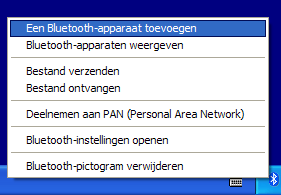
Je komt nu in een wizard voor het toevoegen van bluetooth apparaten. Schakel
bluetooth op je gsm in (bluetooth is vaak te vinden onder menu verbindingen,
raadpleeg de handleiding van je gsm als je er niet uitkomt).
Bluetooth ingeschakeld op je GSM? Selecteer de box en klik op volgende.
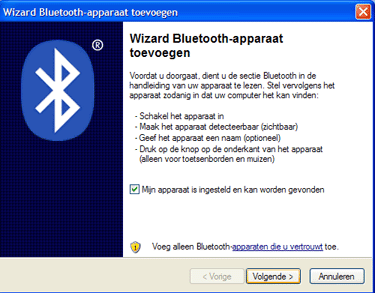
Als bluetooth op de gsm goed is ingesteld zal de laptop vervolgens je GSM
detecteren en weergeven op het scherm.
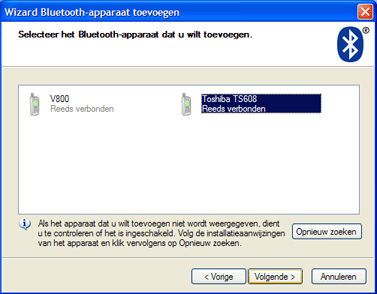
Selecteer het toestel waarmee je verbinding wilt gaan maken en klik op volgende.
De laptop zal je nu vragen om een sleutel aan de verbinding toe te wijzen
uit veiligheidsoverwegingen.
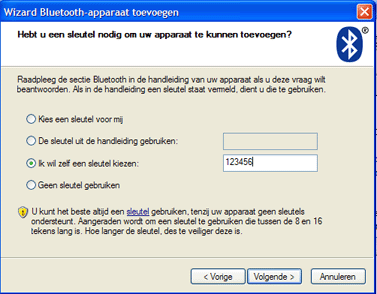
Kies een van de opties en klik op volgende. De computer maakt verbinding
met de GSM en als alles goed verloopt vraagt de GSM om dezelfde sleutel
in te voeren als degene die zichtbaar is op de laptop / PC. (in onderstaande
geval 123456)
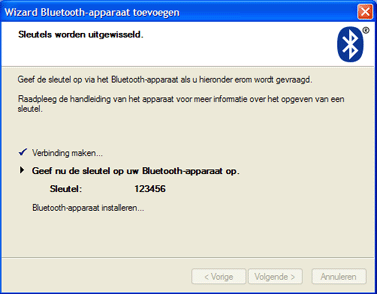
Vervolgens zal de GSM geinstalleerd worden op de laptop zodat in het vervolg
bovenstaande stappen niet opnieuw hoeven te worden uitgevoerd.

Als alles goed is gegaan kun je nu via het bluetooth menu (rechterklik op
bluetooth teken in startbalk) bij "bluetooth apparaten weergeven"
je gsm terugvinden.
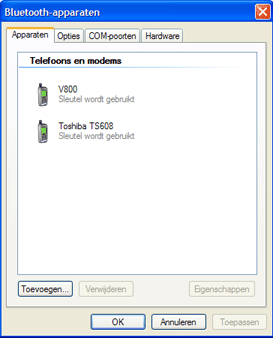
Stap 2: Modem
Controleer of je GSM als modem is ge-installeerd. Ga naar START -> Configuratiescherm
of Control Panel (bij klassieke menu indeling START -> Instellingen ->
Configuratiescherm). Je krijgt het onderstaande scherm te zien, klik op
"Telefoon en modemopties".
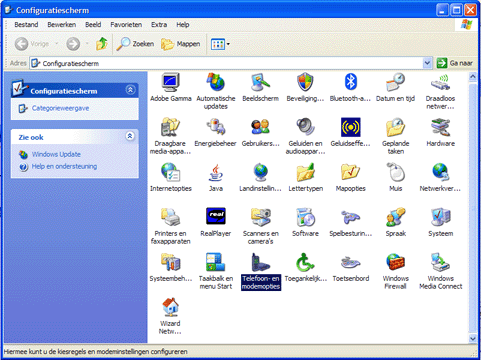
Klik in het scherm dat verschijnt op het tabblad Modems. Je ziet nu een
scherm met geinstalleerde modems, hier tussen hoort ten minste een "Standaardmodem
via bluetooth-koppeling" zichtbaar te zijn.
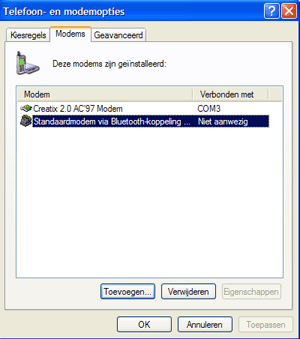
Zie je geen modem, dan kan het nodig zijn om software die is meegeleverd
bij de bluetooth dongle te installeren en bovenstaande proces nogmaals te
doorlopen.
Stap 3: GPRS instellen op GSM
Kies hieronder je provider voor de juiste GPRS instellingen voor jouw gsm.
Indien je je gsm met een abonnement bij je huidige provider hebt gekocht
zijn de instellingen vaak al correct en kun je doorgaan naar de volgende
stap.
GPRS instellingen: KPN,
Vodafone,
Telfort,
T-mobile
& Orange.
Stap 4: Inbel verbinding inststellen op laptop / PC
Ga naar START -> Configuratiescherm of Control Panel (bij klassieke menu
indeling START -> Instellingen -> Configuratiescherm). Selecteer in
het configuratiescherm "Netwerkverbindingen". Klik in het nieuw
geopende scherm op "Nieuwe verbinding maken".
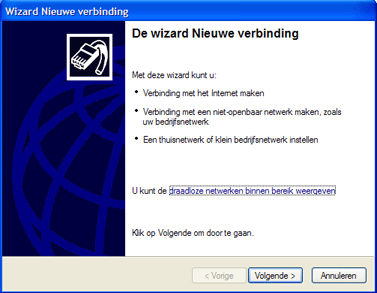
Klik in bovenstaande scherm op volgende.
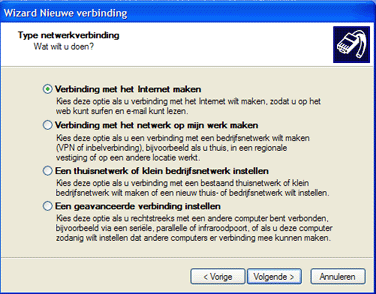
Kies voor "Verbinding met Internet maken" en klik op volgende.
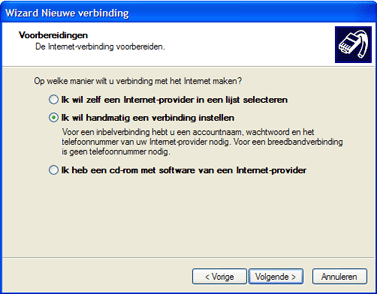
Kies de optie voor het handmatig instellen van een verbinding en klik op
volgende.
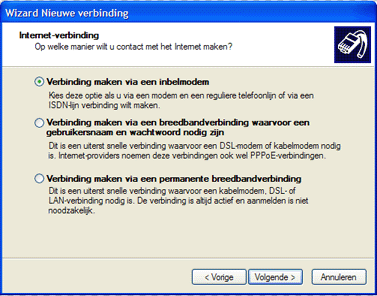
Selecteer inbelmodem en klik op volgende.
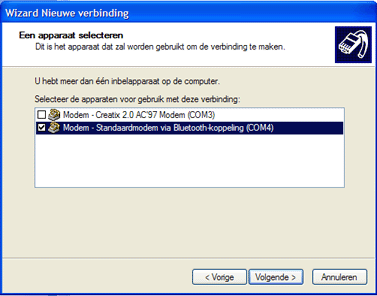
Selecteer vervolgens uit de mogelijke modems de "Standaardmodem via
Bluetooth-koppeling". Druk op volgende. De computer vraagt nu om een
naam voor de verbinding in te voeren, je kunt hiervoor zelf iets kiezen
zodat je de verbinding later makkelijker kunt herkennen, bijv. KPN-bluetooth
etc. Druk wederom op volgende.
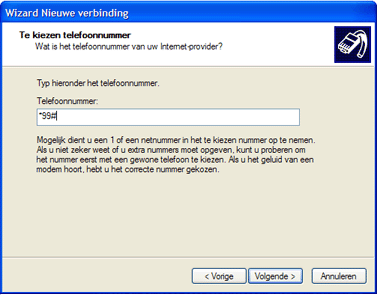
Er wordt nu gevraagd naar het telefoonnummer, vul hier *99# in.
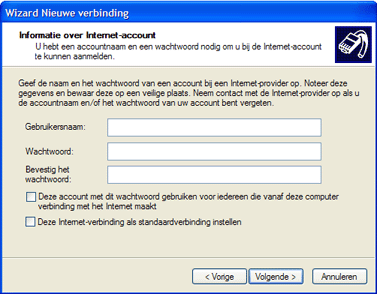
Er wordt vervolgens gevraagd om gebruikersnaam en wachtwoord in te voeren.
Vul hier niets in en deselecteer alle opties. Klik op volgende en daarna
op voltooien.
Open nu wederom het configuratiescherm en klik vervolgens op internet opties.
Selecteer bovenaan het tabblad verbindingen zodat je onderstaand scherm
ziet.
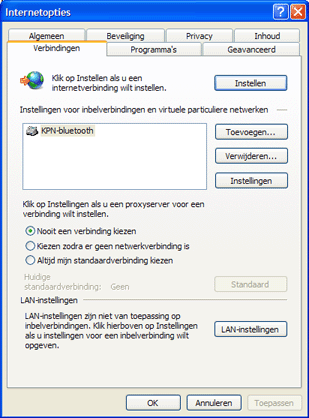
Bij de opties met selectierondjes kun je vervolgens een keuze maken, om
in te bellen kies je "Altijd mijn stanaardverbinding kiezen",
wil je echter later weer gebruik maken van je ADSL en/of kabel internet
dan zul je deze optie weer moeten veranderen in "Nooit een verbinding
kiezen".
Als je vervolgens internet explorer opent dan zal deze vragen om in te bellen.
Je hoeft in de vensters die nu verschijnen niets in te vullen en enkel op
"Verbinding maken" te drukken en daarna op "kiezen".
Zorg er voor dat er niets staat bij gebruikersnaam en wachtwoord. Als alles
goed is gegaan heb je nu verbinding via Bluetooth, is het niet gelukt, loop
dan alle stappen nog eens langs en probeer het opnieuw.
Als de verbinding gemaakt is zie je onderstaande: